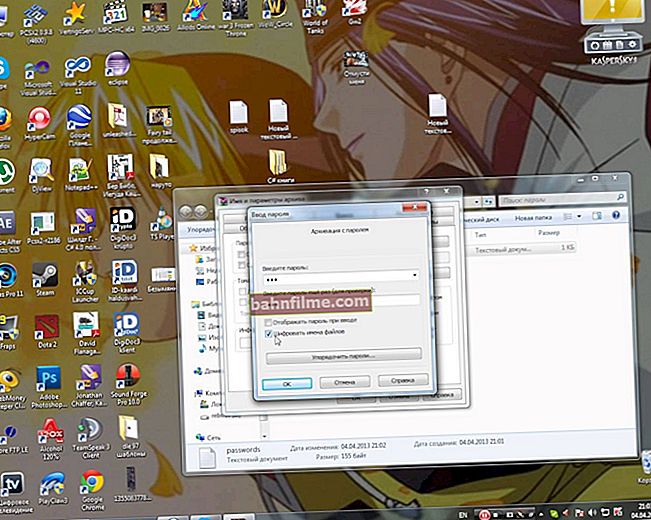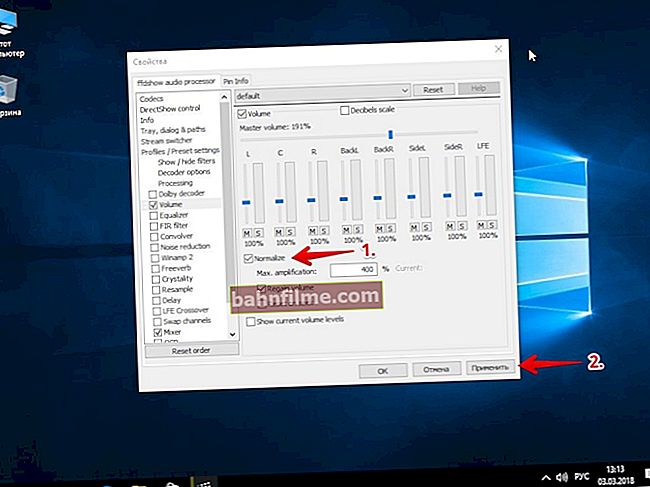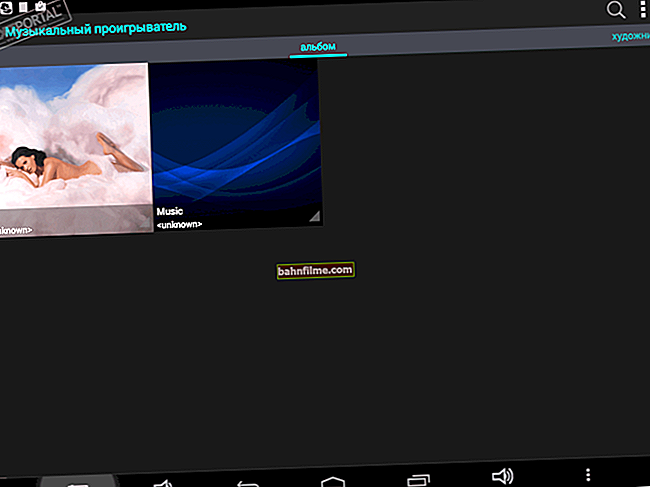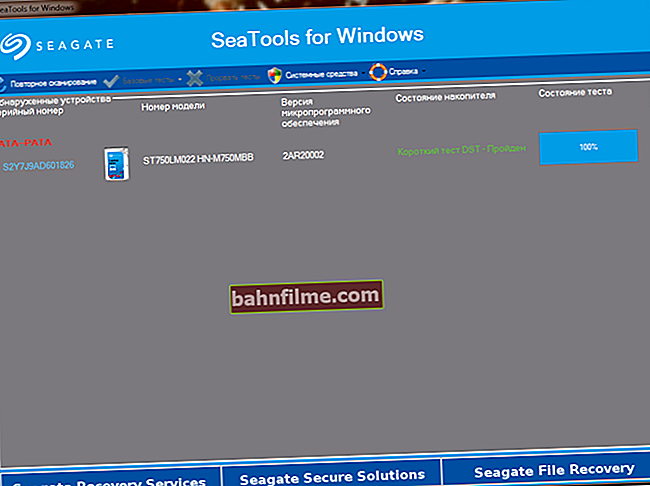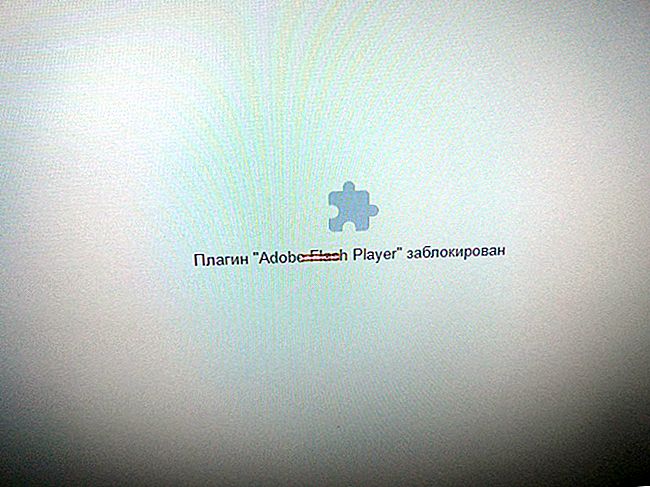سؤال المستخدم
مرحبا.
قل لي ما هو الأمر. ألاحظ بشكل دوري كيف يقوم الكمبيوتر بإعادة التشغيل من تلقاء نفسه ، بشكل تعسفي (في ثانية واحدة فقط - مرة واحدة وهذا كل شيء ...).
يحدث ذلك أحيانًا في الألعاب ، وأحيانًا عند مشاهدة فيلم فقط. لا يبدو أن Windows يظهر أي أخطاء.
ماذا يمكن أن يكون؟
مرحبا.
Ghm ... لا يمكن الإجابة على سؤالك بشكل لا لبس فيه ، وعادة ما يلزم إجراء القليل من التشخيص (للتحقق مرة أخرى من عدد من المكونات). ألاحظ أيضًا أن السبب (غالبًا) هو طبيعة الأجهزة.
فيما يلي بعض التوصيات ...
*
أسباب إعادة التشغيل الذاتي للكمبيوتر. ماذا تحقق؟
ارتفاع درجة الحرارة / ارتفاع درجة الحرارة (على سبيل المثال ، بسبب برودة مكسورة)
أول شيء أوصي بالبدء به هو فحوصات درجة الحرارة (خاصة المعالج (CPU / CPU)). في أغلب الأحيان ، تُلاحظ قفزات في درجات الحرارة أثناء المهام كثيفة الاستخدام للموارد: الألعاب ، محرري الفيديو ، المحفوظات ، إلخ.
*
لماذا ا؟
الحقيقة هي أن معظم وحدات المعالجة المركزية الحديثة دائرة مزدوجة نظام الحماية. عند الوصول إلى درجة حرارة معينة ، ستبدأ وحدة المعالجة المركزية أولاً انخفاض الترددات (وسينخفض أداؤها).
إذا لم يساعد ذلك ووصلت درجة حرارة وحدة المعالجة المركزية حرج - يتم إيقاف تشغيل الكمبيوتر / إعادة تشغيله فقط.
*
لمعرفة درجة حرارة وحدة المعالجة المركزية الحالية - فقط استخدم العروض الخاصة. لعرض مواصفات جهاز الكمبيوتر الخاص بك. على سبيل المثال ، أنا أحب AIDA (👇).
👉 للمساعدة!
درجة حرارة معالجات Intel Core و AMD Ryzen - والتي تعتبر طبيعية والتي ترتفع درجة حرارتها.

AIDA 64 - أجهزة استشعار الرؤية
بالتاكيد، قبل إعادة التشغيل / الإغلاق المفاجئ ، من الضروري مراقبة درجة الحرارة: هل تتجاوز القيم المثلى؟ ..
*
الأسباب الرئيسية لارتفاع درجة الحرارة:
- ارتفاع درجة حرارة الغرفة + كثرة الغبار على المبرد والشفرات المبردة (أحيانًا يكون هناك الكثير من الغبار بحيث يتعذر على المبرد الدوران ...). 👉 كيفية تنظيف جهاز الكمبيوتر الخاص بك من الغبار ؛
- لا يتم ضغط غرفة التبريد بإحكام على وحدة المعالجة المركزية (معجون حراري جاف ، غرفة التبريد غير مثبتة بشكل صحيح) ؛
- المبرد أضعف من أن يبرد وحدة المعالجة المركزية الحالية (أو فقط 👉 مكسور ولا يدور) ؛
- تهوية سيئة للعلبة (+ ربما تكون وحدة النظام بالقرب من مصدر حرارة ، على سبيل المثال ، بطارية).
*
مصدر طاقة غير مستقر (مصدر طاقة تالف)
إذا كانت درجة الحرارة في الوضع الأمثل (👌) ، واستمر إعادة تشغيل الكمبيوتر (الكمبيوتر المحمول) - ملاحظة على ال:
- تشغيل الشبكة الكهربائية: الأجهزة الأخرى لم تنطفئ ، هل حدثت زيادة في التيار الكهربائي؟
- كابل الطاقة: هو كل شيء بالترتيب معه ، هل هو متصل بإحكام بمصدر طاقة الكمبيوتر. لقد صادفت بطريقة ما حقيقة أن الحيوانات الأليفة تقضمها ... ؛ 😉
- مصدر الطاقة نفسه: من الممكن ألا يحمل التيارات تحت الحمل ولجزء من الثانية. يعيد لهم. أفضل طريقة التشخيص في هذه الحالة ، قم بتوصيل جميع مكونات الكمبيوتر بمصدر طاقة آخر (ما لم يكن لديك بالطبع مصدر طاقة إضافي ... إذا لم يكن كذلك ، يمكنك محاولة التحقق من الأسباب الأخرى في الوقت الحالي 👇 ، ولكن لا يجب "تجاهل" مصدر الطاقة وحدة!).
*
👉 بالمناسبةإذا لاحظت أن عمليات إعادة التشغيل بدأت بعد توصيل مكونات جديدة (على سبيل المثال ، استبدال بطاقة فيديو قديمة) - فمن المؤكد تقريبًا أن هناك نقصًا في مصدر الطاقة.
*
ذاكرة الوصول العشوائي يموت المشكلة
كذلك نوصي اختبار يموت الرامات "الذاكرة العشوائية في الهواتف والحواسيب. لهذا ، يحتوي Windows على ملف. الأداة: لتسميتها - اضغط Win + R.، في النافذة الظاهرة "يركض" أدخلmdsched واضغط على Enter.

أداة تشخيص ذاكرة Windows
إذا تم العثور على أخطاء ، فمن المرجح أن يتم استبدال القوالب (يمكنك محاولة تثبيتها في فتحات أخرى + تنظيفها من الغبار). مزيد من التفاصيل حول هذا في إحدى ملاحظاتي السابقة (👇).
👉 مساعدة!
اختبار ذاكرة الوصول العشوائي: تحقق من ذاكرة الوصول العشوائي بحثًا عن الأخطاء

تنظيف ملامسات الذاكرة بممحاة وفرشاة
بشكل عام ، من الناحية المثالية (لأغراض التشخيص) - اترك لوحة واحدة فقط وقم بتشخيص جهاز الكمبيوتر بها. إذا حدثت إعادة تشغيل مفاجئة مرة أخرى ، فحاول توصيل هذه اللوحة بفتحة أخرى واختبر الجهاز مرة أخرى. (وهكذا مع كل شريط)

ذاكرة الوصول العشوائي يموت فتحات
مهم!
يُنصح أيضًا ، بالطبع ، بإعادة تعيين إعدادات BIOS / UEFI إلى المستوى الأمثل (خاصةً إذا حاولت رفع تردد تشغيل الذاكرة / أو الخطأ غير الصحيحملف تعريف XMP). أسهل طريقة للقيام بذلك هي إزالة البطارية من على السجادة. المجلس وانتظر 2-3 دقائق.
*
مكثفات منتفخة على الحصيرة. مجلس
غالبًا ما تكون عمليات إعادة التشغيل "المفاجئة" للكمبيوتر (بدون إظهار أي أخطاء) من الأعراض الشائعة لمشاكل المكثفات (هذه "التفاصيل" التي تشبه البراميل).
عادة ، عندما تصبح غير قابلة للاستخدام ، يصبح غطاء الأسطوانة العلوي محدبًا (تتضخم ، انظر الصورة أدناه 👇).

مكثفات منتفخة / مثال في الصورة
تحقق مما إذا كان لديك مثل هذه المكثفات المنتفخة على اللوحة الأم (وفي PSU ، إذا لم تقم باختبار الكمبيوتر باستخدام جهاز آخر). إذا وجدت هذه ، فيجب استبدالها (إذا لم تكن هناك خبرة في اللحام ، فمن الأفضل الاتصال بالخدمة).
*
الأخطاء الفادحة (أعد الفحص باستخدام قرص حي)
الخطوة 1
وهكذا ، في البداية ، أوصي بتعطيل إعادة التشغيل التلقائي لجهاز الكمبيوتر في حالة حدوث أخطاء فادحة.
للقيام بذلك ، استخدم المجموعةWin + R.، خارج النافذة "يركض" الصق الأمر sysdm.cpl وانقر فوق "موافق".
بعد ذلك في علامة التبويب "بالإضافة إلى ذلك" افتح خيارات التنزيل وقم بإلغاء تحديد مربع الاختيار المرغوب (👇). الآن ، في حالة حدوث خطأ فادح ، يجب على الكمبيوتر إظهاره لك أولاً ... (شاشة زرقاء / شاشة الموت الزرقاء).
في بعض الحالات ، يساعد وصف الخطأ وطبيعته في العثور على السبب بشكل أسرع.
👉 للمساعدة!
Windows 10 Blue Screen: "الكمبيوتر به مشكلة ..." (متبوعًا بإعادة تشغيل الكمبيوتر)

تعطيل إعادة التشغيل التلقائي
*
الخطوة 2
لا يعرف جميع المستخدمين أن هناك عروض خاصة في Windows. سجل حيث يتم تسجيل جميع الأخطاء والأحداث التي تحدث على جهاز الكمبيوتر. لفتحه - انقر Win + R.، واستخدم الأمرايفينفور.
👉 مساعدة!
سجل أحداث Windows: كيفية فتحه والعثور على معلومات حول الخطأ
ثم اذهب إلى علامة التبويب "نظام" وعرض معلومات حول الأخطاء الجسيمة (في بعض الأحيان تكون هذه المعلومات ضرورية للتشخيص).

يتم عرض جميع الأخطاء حسب تاريخ ووقت حدوثها / سجل الأحداث ، علامة التبويب "النظام"
*
الخطوه 3
حاول تحديث برامج التشغيل ، خاصة لمجموعة الشرائح (اللوحة الأم) ، بطاقة الفيديو. من الأفضل تنزيلها من الموقع الرسمي للشركة المصنعة للحصيرة الخاصة بك. اللوحات (للمساعدة: كيفية معرفة طراز وماركة اللوحة الأم).
هام: من غير المرغوب فيه تثبيت إصدارات ألفا / بيتا من برامج التشغيل.
بدلاً من ذلك ، يمكنك استخدام الأداة المساعدة Driver Driver Booster. لن يتحقق فقط من وجود برامج تشغيل جديدة لجميع المعدات ، ولكنه سيساعد أيضًا في تحديث الحزم الضرورية: Net FrameWork و Visual C ++ وما إلى ذلك.

قم بتحديث كل شيء - مكونات اللعبة وأجهزة الصوت والألعاب وما إلى ذلك / Driver Booster
*
الخطوة 4
إذا لم يعمل ما سبق ، أنصحك بنسخ 👉 محرك أقراص فلاش LiveCD قابل للتمهيد (ملاحظة: يشير الرابط إلى كيفية تحضيره وكيفية التمهيد منه) ، وتحقق من كيفية تصرف الكمبيوتر من تحته.
*
هذا يزيل العديد من الأخطاء في الإصدار الحالي من Windows ، والفيروسات ، وتعارضات السائق ، إلخ.
*
إنه سهل الاستخدام ، مثل إصدار عادي من Windows. إذا بدأ الكمبيوتر أيضًا ، عند التشغيل منه ، في إعادة التشغيل بشكل مفاجئ ومفاجئ ، فهناك احتمال كبير بحدوث عطل في الأجهزة ...

كيف يبدو سطح المكتب عند التشغيل من قرص حي
*
هذه ، بالطبع ، ليست قائمة الأسباب الكاملة ، لكن هذا هو الشيء الرئيسي الذي يجب أن نبدأ به. 👌 دعنا نقول فقط أن معظم المشاكل مرتبطة بما سبق.
*
الإضافات والتعليقات على الموضوع مرحب بها!
حظا سعيدا!
👋